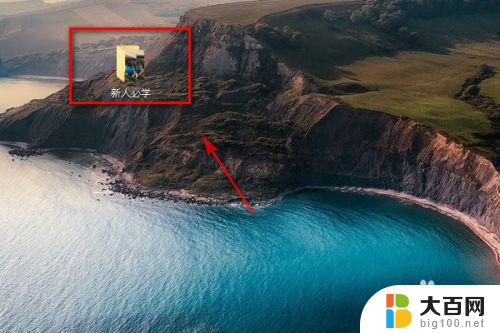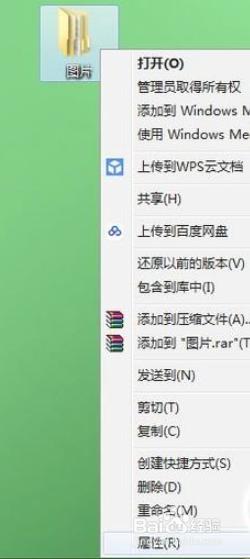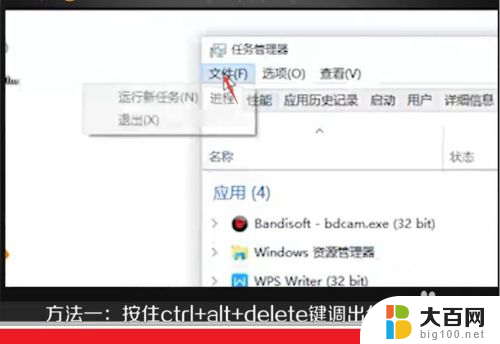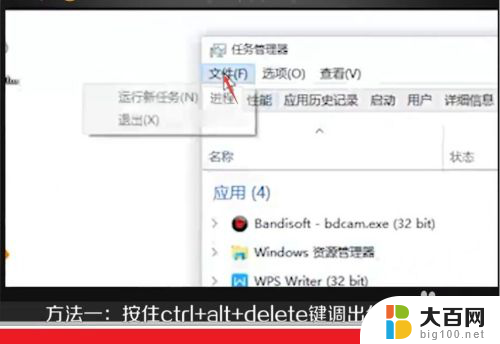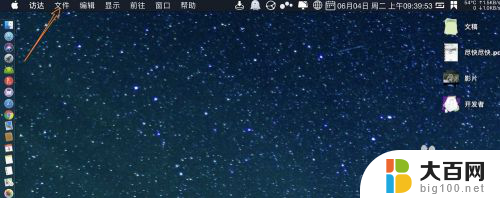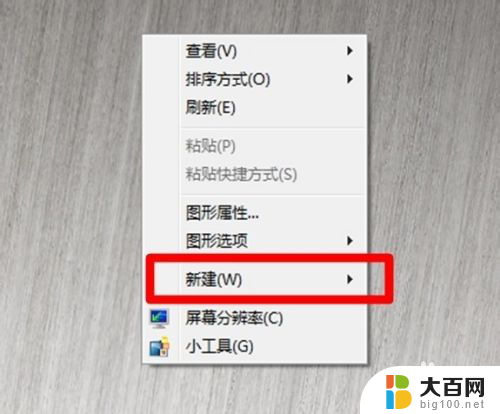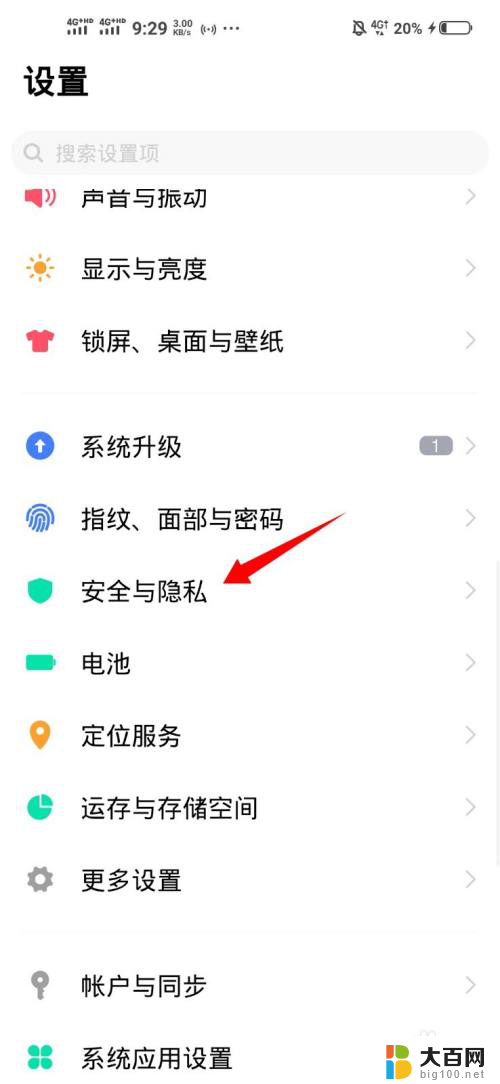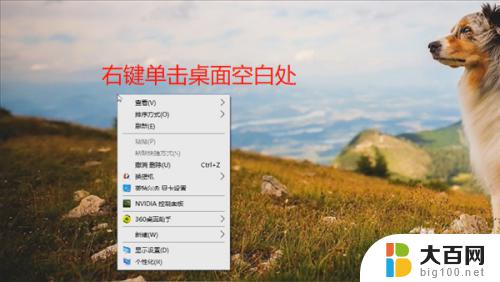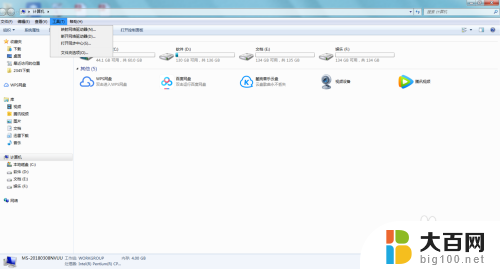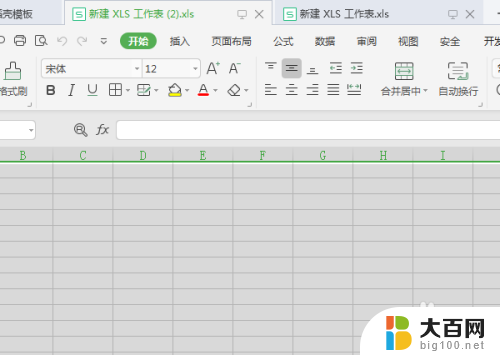怎样让文件不显示在桌面上 如何在电脑桌面显示隐藏的文件夹
更新时间:2024-06-27 11:02:52作者:xiaoliu
在日常使用电脑的过程中,我们经常会遇到一些需要隐藏的文件或文件夹,但是有时候我们又会忘记它们的具体位置,那么如何让这些文件不显示在桌面上呢?其实很简单,只需要做一些小小的设置就可以轻松实现。如果你想在电脑桌面上显示隐藏的文件夹,也有相应的方法可以帮助你快速找到它们。接下来我们就一起来了解一下这些实用的技巧吧!
操作方法:
1.首先看到在电脑桌面有一个文件。

2.然后点击文件右键,查看属性。
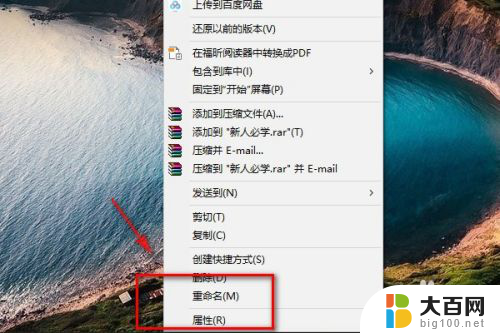
3.在属性里面把隐藏勾选起来。


4.然后确认隐藏,回到桌面就可以发现刚刚的文件夹已经隐藏起来了。


以上就是如何隐藏文件不显示在桌面上的全部内容,如果您遇到这种情况,请按照以上方法解决,希望对大家有所帮助。